У вас новый телевизор Samsung Smart TV? Обязательно зарегистрируйте свой телевизор и наслаждайтесь дополнительными услугами для наших клиентов. Мы расскажем о преимуществах регистрации вашего продукта и о том, как его зарегистрировать. Зарегистрировать телевизор можно двумя способами: непосредственно на телевизоре или в приложении Samsung Members.
Преимущества регистрации вашего телевизора
Регистрация ваших продуктов обеспечивает более быструю поддержку и доступ ко всем службам для ваших зарегистрированных продуктов с помощью одной учетной записи. Ваша учетная запись предлагает следующие дополнительные преимущества:
- Подробная информация о продукте немедленно доступна в Службе поддержки клиентов Samsung, что позволяет легко находить документы и быстрее обрабатывать запросы.
- Скачивание последних руководств, часто задаваемых вопросов и инструкций.
- Возможность найти решения ваших проблем онлайн путем самостоятельного создания запроса на обслуживание.
- Отслеживание статуса вашего обслуживания онлайн.
Регистрация продуктов 2020 года выпуска
После регистрации телевизора вам больше не нужно каждый раз проверять и сообщать серийный номер. Модели телевизоров 2020 года предлагают новую удобную функцию регистрации, которая позволяет вам регистрироваться непосредственно на телевизоре. Возможно, вам понадобится серийный номер телевизора, чтобы задать вопросы о телевизоре или обратиться в службу поддержки. Выполните действия, указанные ниже, чтобы зарегистрироваться на телевизоре.
Как создать аккаунт Samsung как зайти в самсунг аккаунт учётная запись Samsung account
Шаг 1. Нажмите Home (Главная) на пульте дистанционного управления, а затем выберите Samsung Account (Учетная запись Samsung).
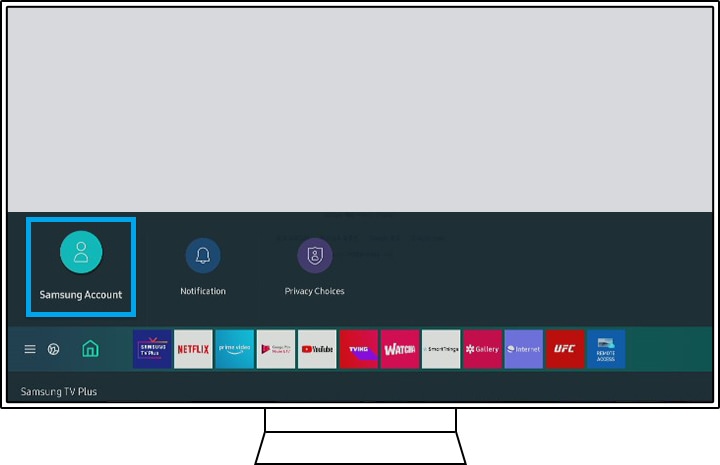
Шаг 2. Войдите в учетную запись Samsung. Вы можете использовать ту же учетную запись Samsung, которую вы зарегистрировали на своем мобильном устройстве.

Примечание. Если у вас нет учетной записи Samsung, вам необходимо создать ее, чтобы продолжить регистрацию продукта.
Шаг 3. Выберите TV Registration (Регистрация телевизора) в My Account (Моя учетная запись).
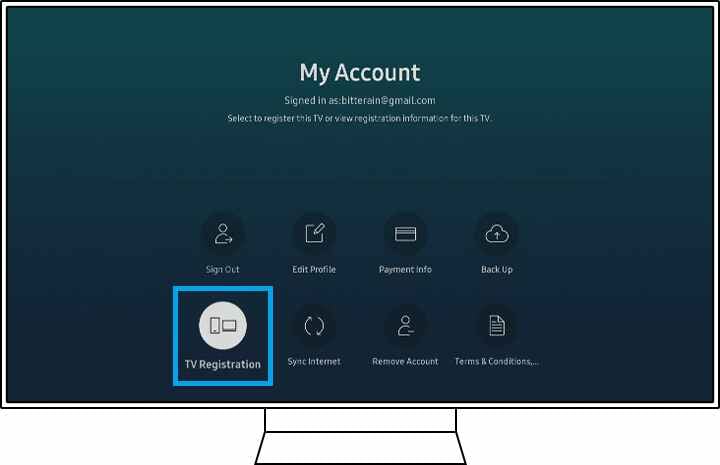
Шаг 4. Нажмите кнопку Agree Settings > Support > About this TV (Главная> Настройки> Поддержка> Об этом телевизоре).
Источник: www.samsung.com
Регистрация аккаунта для Samsung через ПК
Как создать учетную запись на Самсунг Смарт ТВ на телевизоре и с телефона в 2023 году

Инструкции
Просмотров 7.2к. Опубликовано 2022-03-01
Наличие учетной записи Samsung Smart TV открывает для пользователей множество дополнительных возможностей и доступ к ряду полезных сервисов. Из этой статьи вы узнаете, как зарегистрировать свой телевизор в системе Самсунг Смарт ТВ, в том числе при помощи смартфона.
Для чего нужна регистрация Samsung Smart TV
Ответ на вопрос очевидный — без учетной записи в сервисе Смарт ТВ владельцы современных телевизоров от Самсунг не смогут воспользоваться целым перечнем возможностей.

Только после регистрации аккаунта открывается доступ к работе через браузер, виджетам, необходим такой шаг и для посещения онлайн-магазина приложений, откуда предлагается устанавливать новый контент. Среди других преимуществ можно выделить:
- просмотр фильмов и сериалов онлайн;
- доступ к интерактивным каналам;
- воспроизведение музыки;
- синхронизация данных с разных устройств;
- управление телевизором посредством жестов или голоса;
- родительский контроль;
- установка сторонних приложений.
Проще говоря, после настройки Smart TV устройство превратится в полноценный ПК с большим дисплеем.
Перед регистрацией придется подтвердить, что владелец принимает условия пользовательского соглашения. Читают текст последнего единицы, но там предусмотрен пункт, согласно которому Samsung имеет право отслеживать загружаемый и просматриваемый юзером контент. На основе полученных данных настраивается реклама через официальный онлайн-магазин, формируются рекомендации услуг, виджетов и приложений.
Как создать учетную запись для Самсунг Смарт ТВ с телевизора — пошаговая инструкция
Процесс создания учетки простой и не потребует особых навыков. Достаточно поэтапно выполнить несколько действий, а именно:
- Подключаем свой телевизор к интернету.
- Запускаем Smart Hub, нажав на красную кнопку на пульте.
- Выбираем пункт с созданием нового аккаунта.
- Перед заполнением формы придется ознакомиться с пользовательским соглашением и принять его, иначе продолжить не получится.
- Придумываем новый логин или оставляем стандартный Develop, вводим желаемый пароль.
- Указываем адрес своей электронной почты, это поможет восстановить доступ в случае, если забыли пароль.
- На электронный адрес практически сразу придет письмо, достаточно с любого устройства его открыть и перейти по ссылке, чтобы подтвердить регистрацию.
- Снова открываем регистрационную форму, но вводим уже недавно придуманные данные.

На последних моделях телевизоров Samsung можно зарегистрироваться и по упрощенной форме, воспользовавшись Facebook. Для этого достаточно выбрать соответствующий пункт на этапе создания учетной записи. Придется указать данные от профиля в соцсети, выбрать пароль для Smart Hub. Подтверждение через электронную почту не потребуется, синхронизация учетных записей произойдет автоматически.
Создание учетной записи через телефон на Samsung TV — через Wi-Fi, штрихкод или QR
При наличии смартфона процесс регистрации тоже можно упростить. Самым оптимальным решением станет использование приложения Samsung Members, которое нужно предварительно загрузить из официального интернет-магазина.

Также важным условием является наличие учетной записи Самсунг, ее придется создать, если таковой еще нет. Далее действуем следующим образом:
- Запускаем Samsung Members.
- Кликаем на значок «Сервис», он находится внизу экрана.
- Выбираем удобный способ регистрации, доступны такие варианты:
- сканирование QR-кода — сперва выбираем тип продукта, а потом сканируем или вводим номер модели;
- поиск в сети Wi-Fi — сканируем Wi-Fi, нажимаем на нужный продукт и вводим его тип;
- штрих-код — выбираем тип продукта для регистрации, сканируем штрих-код или вводим номер модели вручную.
Стоит отметить, что обычно наклейки со штрих-кодом и QR-кодом, а также серийный номер и номер модели находятся на боковой части телевизора или сзади, эта информация может наноситься на упаковку. Посмотреть ее можно и через само устройство, перейдя посредством пульта на главную страницу, открыв там настройки и выбрав пункт «Поддержка», где нужно выбрать «Описание ТВ».
Хотите смотреть ваши фото на большом экране? Узнайте как подключить ваш сартфон к телевизору из нашей статьи: Подключение телефона к телевизору Самсунг — пошаговая инструкция 2023 года
Как управлять учеткой
После регистрации пользователь получает доступ к браузеру и приложениям, можно устанавливать новый контент. Для большего удобства первым делом рекомендовано завершить настройку аккаунта.
Вход в кабинет
Выполнить это действие придется после завершения регистрации. Потребуется минимальное количество усилий:
- Через «Смарт Хаб» выбираем пункт «Учетная запись Samsung» и нажимаем на «Вход».
- Вводим настроенные логин и пароль.
- Подтверждаем действие.
С целью упрощения входа в будущем лучше на этапе ввода регистрационных данных поставить галочку рядом со строкой «Запомнить пароль». Там же можно настроить автоматический вход.
Настройка параметров
Благодаря настройке и синхронизации пользователь может сделать так, чтобы ему не приходилось каждый раз вводить защитные данные при использовании приложений. Выполняем такие шаги:
- Открываем главную страницу Smart Hub, как при регистрации.
- Переходим к разделу «Учетная запись».
- Производим привязку аккаунтов. В открывшемся списке выбираем регистрационную форму.
Больше ничего не потребуется, синхронизация произойдет в автоматическом режиме.
Как изменить данные профиля
Иногда возникает необходимость изменить ранее введенные данные. Чтобы скорректировать информацию через личный кабинет, действуем следующим образом:
- Входим в аккаунт, переходим в сервис Smart Hub.
- Находим пункт «Изменение профиля», вводим пароль.
- Открывается экран редактирования, где можно менять данные, а перед выходом сохранить изменения.
Через этот же раздел можно поменять фото учетной записи, настроить автоматический запуск, подписаться на рассылки или настроить оптимальный метод входа.

Что делать, если забыли пароль
Если пароль необратимо забыт, а восстановить через электронную почту нет возможности, придется сбросить данные учетной записи. Для этого:
- Выполняем вход в «Смарт Хаб».
- Находим пункт «Учетная запись», выбираем в открывшемся меню удаление.
На некоторых моделях Samsung для последнего действия необходим пароль. Если пользователь его не помнит, нужно обнулить настройки до заводских. Потребуется:
- С помощью пульта заходим в меню.
- Находим пункт «Поддержка» — «Самодиагностика».
- В открывшемся окне кликаем на «Сброс» и подтверждаем выбор.
- Потребуется PIN-код, обычно это 0000 или 1111.
Важно понимать, что сброс в этом случае затронет все настройки, поэтому способ подойдет, если другие не помогли.

Вам интересно как подключить телевизор Samsung к интернету через Wi-Fi ? пошаговая инструкция в нашей статье
Нужно подключить подключить планшет к телевизору ? Мы расскажем подробно как это сделать.
Использование других устройств
Согласно условиям политики Samsung, при регистрации через официальный сайт и создании учетной записи, пользователь может использовать данные для входа на любом из устройств бренда. Это касается:
- смартфонов;
- планшетов;
- других телевизоров Самсунг разных серий.

Наличие учетки в Samsung Smart TV — важный этап настройки телевизора, без которого функции устройства будут ограничены. Создание аккаунта потребует минимум усилий, а потраченное время окупится открывшимися после регистрации возможностями.
Источник: samsunggid.ru
Как создать учетную запись (Samsung Account) на телевизоре Samsung
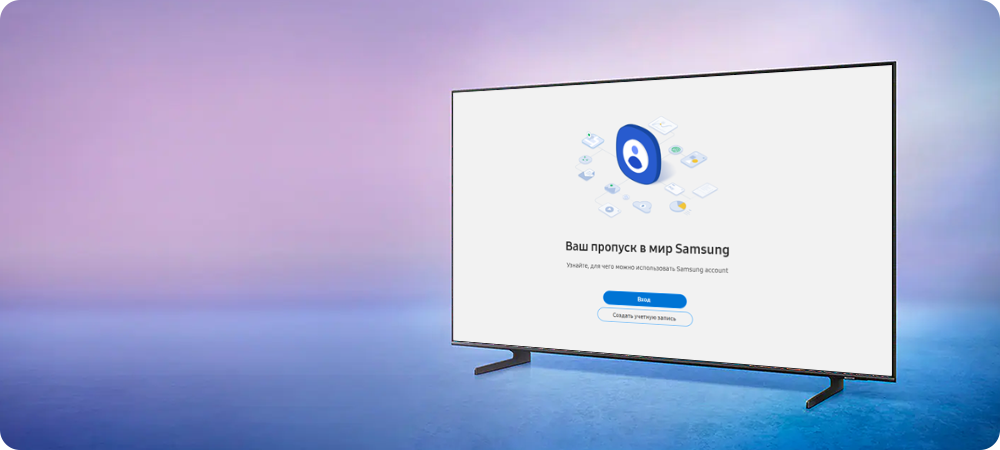
4 Нажмите Готово, чтобы завершить создание учетной записи.
Либо выберите Изменить профиль, чтобы внести дополнительную информацию: зарегистрировать лицо или платежную карту, привязать аккаунт социальной сети.


1 Запустите Smart Hub — нажмите на кнопку в середине пульта.

2 Нажмите на кнопку на пульте.
Источник: www.samsung.com